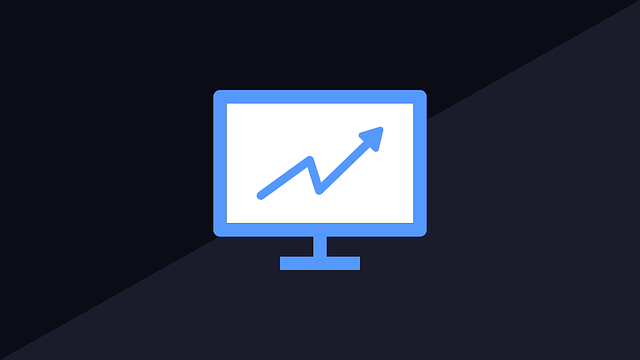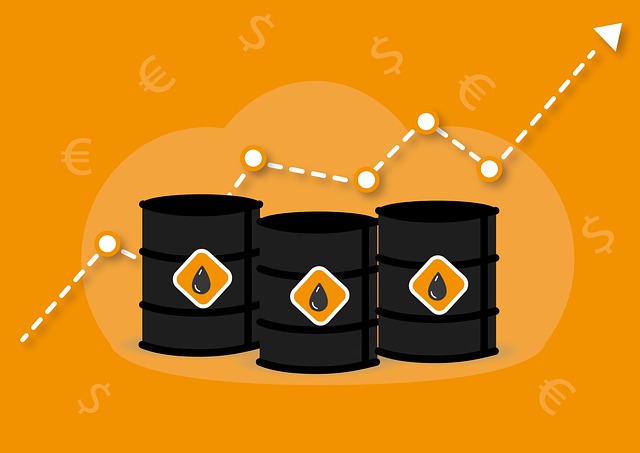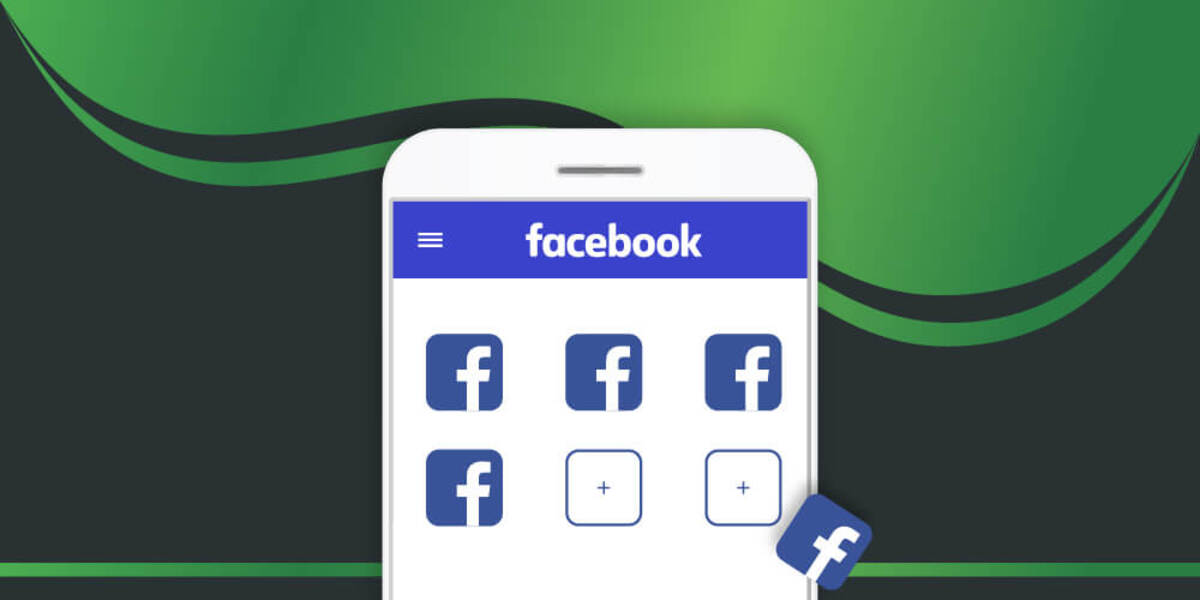
Facebook è uno dei social network più popolari e ampiamente utilizzati al mondo, offrendo agli utenti la possibilità di connettersi con amici, familiari e colleghi. Spesso, potrebbe essere necessario gestire più account Facebook contemporaneamente, ad esempio, un account personale e uno dedicato al lavoro. Questo può essere un vantaggio significativo per mantenere separati i contenuti e le attività tra i diversi profili.
Nel corso di questa guida, esploreremo diverse opzioni per utilizzare più account Facebook sullo stesso browser. Questo permetterà agli utenti di sfruttare appieno le potenzialità del social network senza dover ricorrere a installazioni di software aggiuntivo o dover cambiare continuamente account. Esamineremo tre metodi pratici e semplici: aprire una finestra in incognito, utilizzare un secondo browser e passare rapidamente da un account all’altro. Ognuna di queste opzioni offre vantaggi diversi, consentendo agli utenti di scegliere quella più adatta alle loro esigenze.
Che tu stia cercando di gestire due profili personali o combinare uno personale e uno lavorativo, questa guida ti aiuterà a ottimizzare la tua esperienza su Facebook, garantendo una navigazione fluida e intuitiva tra i diversi account. Esploriamo dunque i vari metodi per sfruttare al meglio la possibilità di utilizzare più account Facebook sullo stesso browser.
Aprire una finestra in incognito
- Apri il browser di tua scelta (es. Google Chrome).
- Clicca sui tre puntini in alto a destra del browser per aprire il menu.
- Seleziona “Nuova finestra di navigazione in incognito” o l’opzione simile presente nel tuo browser.
- Nella finestra in incognito, accedi a Facebook e inserisci le credenziali del secondo account da utilizzare.
Usare un secondo browser
- Se non hai già un secondo browser installato sul tuo computer, scarica e installa uno di tua scelta (es. Google Chrome, Microsoft Edge, Safari, Firefox, Opera, ecc.).
- Apri il secondo browser appena installato.
- Accedi a Facebook nel nuovo browser e inserisci le credenziali del secondo account.
Passare da un account all’altro rapidamente
- Accedi a Facebook con il tuo primo account utilizzando il tuo browser di default.
- Clicca sull’immagine del profilo in alto a destra della pagina Facebook.
- Seleziona “Esci” per effettuare il logout dal primo account.
- Nella schermata successiva, clicca su “Aggiungi account” per aggiungere un secondo account Facebook al browser.
- Effettua il login con il secondo account inserendo le relative credenziali.
- Durante il login, scegli di “Memorizzare la password” per semplificare il passaggio da un account all’altro senza dover reinserire le credenziali ogni volta.
- Ora puoi passare da un account all’altro cliccando sull’immagine del profilo in alto a destra e selezionando “Vedi tutti i profili” > “Cambia account“, quindi cliccare sull’account desiderato.
Con queste tre opzioni, puoi facilmente gestire più account Facebook sullo stesso browser, sia che tu voglia utilizzare finestre in incognito, un secondo browser o passare rapidamente da un account all’altro utilizzando una singola finestra di navigazione. Scegli la modalità che preferisci in base alle tue esigenze e comincia a gestire i tuoi account Facebook in modo più efficiente!
Questo contenuto non deve essere considerato un consiglio di investimento.
Non offriamo alcun tipo di consulenza finanziaria. L’articolo ha uno scopo soltanto informativo e alcuni contenuti sono Comunicati Stampa
scritti direttamente dai nostri Clienti.
I lettori sono tenuti pertanto a effettuare le proprie ricerche per verificare l’aggiornamento dei dati.
Questo sito NON è responsabile, direttamente o indirettamente, per qualsivoglia danno o perdita, reale o presunta,
causata dall'utilizzo di qualunque contenuto o servizio menzionato sul sito https://www.borsainside.com.